Internet browsing merupakan salah satu kegiatan yang paling sering kita lakukan di era digital ini. Hampir setiap orang pasti memilih salah satu browser yang paling kenyamanan dan sesuai dengan kebutuhan. Browser Mozilla Firefox adalah salah satu browser populer yang banyak digunakan oleh pengguna internet. Meski demikian, Mozilla Firefox tak selalu lancar dalam kinerjanya. Kegagalan memuat halaman, lambatnya koneksi, dan kemungkinan error lainnya bisa terjadi.
Mengatasi Error Tidak Berfungsi Anonymox di Mozilla Firefox
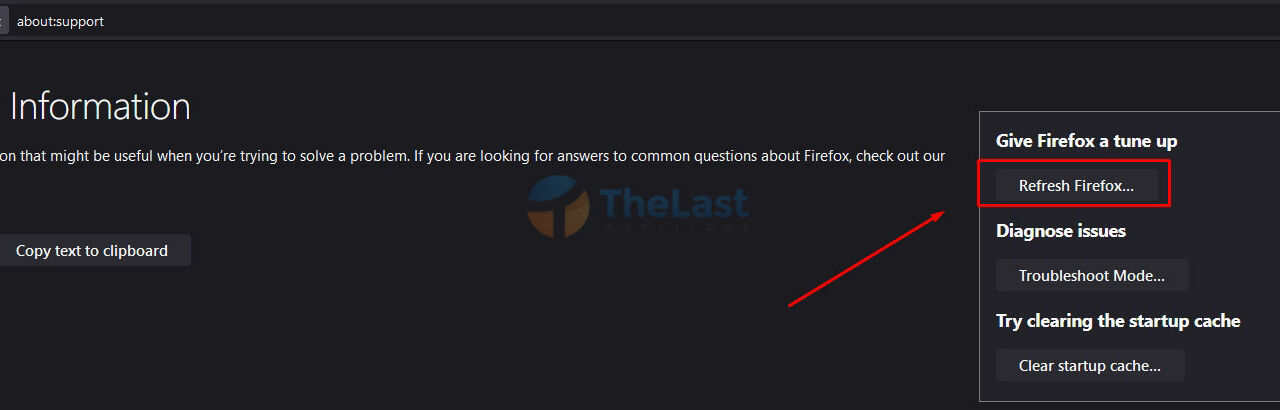
Anonymox adalah sebuah add-ons di Mozilla Firefox yang memungkinkan kamu untuk mengubah alamat IP kamu sehingga lebih aman dalam melakukan browsing. Namun, seringkali add-ons ini mengalami error yang membuatnya tidak dapat berfungsi. Berikut beberapa cara untuk memperbaiki Anonymous Error Tidak Berfungsi:
-
Menonaktifkan Anonymox
Cobalah untuk menonaktifkan add-ons Anonymox terlebih dahulu dan coba navigasi kembali ke website yang ingin kamu kunjungi. Jika halaman berhasil dimuat, kemungkinan besar add-ons anonymox menjadi penyebabnya. Setelah itu, kamu bisa menguninstall add-ons anonymox dari browser kamu, dan mencari alternatif VPN atau Proxy yang lebih reliable.
-
Menghapus Cache Browser
Cache Browser merupakan penyimpanan sementara yang digunakan oleh browser untuk mempercepat proses loading website. Namun seringkali cache browser menjadi penyebab error yang mengganggu. Untuk menghapus cache browser di Mozilla Firefox, kamu bisa melakukannya melalui menu Options atau Preferences, pilih Privasi dan Keamanan, kemudian klik Clear Data. Setelah itu, restart browser atau restart komputer kamu.
Cara Update Mozilla Firefox ke Versi Terbaru di Hp dan PC
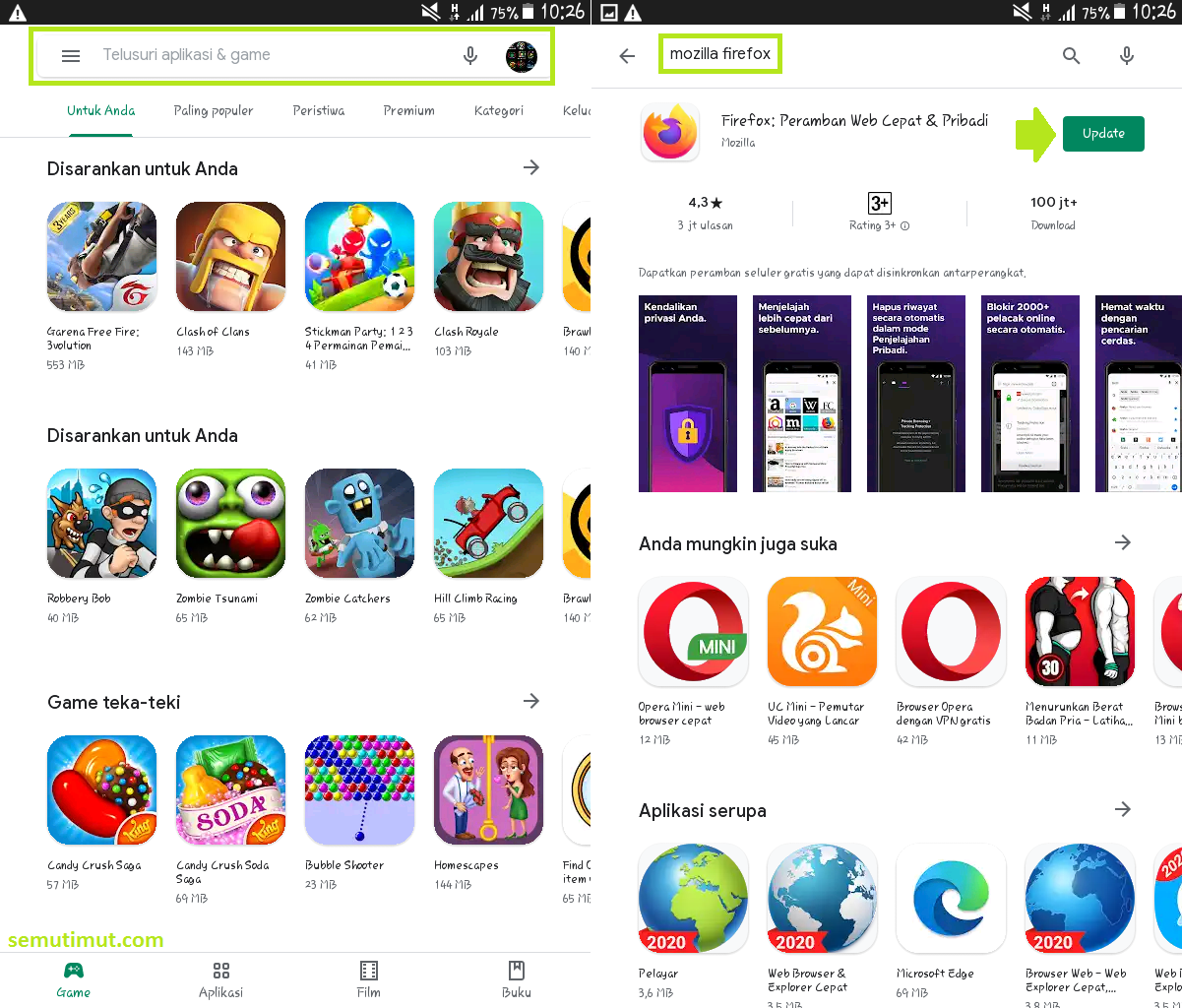
Terkadang, mendapatkan versi terbaru dari aplikasi favorit kita adalah salah satu cara untuk memperbaiki kegagalan dalam kinerja program tersebut. Begitu juga dengan Mozilla Firefox, mendapatkan versi terbaru bisa membantu kamu untuk menikmati performa dan fitur yang lebih baik. Bagaimana cara melakukan update untuk Mozilla Firefox pada Hp dan PC? Simak penjelasannya dibawah ini:
-
Update Mozilla Firefox di PC
1. Buka Mozilla Firefox browser, klik ikon 3 garis di pojok kanan atas layar, dan pilih menu Help lalu About Firefox
2. Setelah terbuka, Mozilla Firefox akan melakukan pengecekan versi terbaru dan menampilkan hasilnya. Jika versi yang Anda gunakan belum yang terbaru, maka akan muncul tombol update.
3. Klik tombol update Mozilla Firefox, lalu tunggu hingga proses update selesai. Setelah itu restart browser kamu.
-
Update Mozilla Firefox di Hp
1. Buka Mozilla Firefox di Hp kamu, ketuk tiga titik vertikal di sudut kanan atas layar, kemudian pilih menu Options dan pilih Help.
2. Pilih menu About Firefox untuk mengecek versi yang kamu gunakan saat ini, jika versi yang kamu gunakan belum yang terbaru, kamu akan melihat tombol di bawah tulisan “Firefox is up to date” yang bertuliskan “Update”. Silahkan klik tombol tersebut.
3. Tunggu proses update berlangsung, setelah selesai, restart terlebih dahulu browser kamu agar perubahan dapat diterapkan.
FAQ
1. Apakah Mozilla Firefox memiliki fitur VPN?
Ya, Mozilla Firefox memiliki fitur VPN yang disebut Firefox Private Network. Namun, fitur ini hanya tersedia di beberapa negara saja dan belum bisa diakses oleh semua pengguna.
2. Bagaimana cara menghemat penggunaan RAM di Mozilla Firefox?
1. Menonaktifkan fitur yang tidak digunakan seperti add-ons, plugin, dan theme.
2. Peringkat keamanan “Standard” lebih baik ketimbang “Strict” atau “Custom”.
3. Menggunakan ekstensi seperti “The Great Suspender” yang akan menutup tab atau halaman yang tidak digunakan selama beberapa waktu tanpa perlu menghapus data.
:format(webp)/cdn.vox-cdn.com/uploads/chorus_image/image/66939275/Untitled_1.0.png)


:format(webp)/cdn.vox-cdn.com/uploads/chorus_image/image/45955278/update_firefox.0.png)

